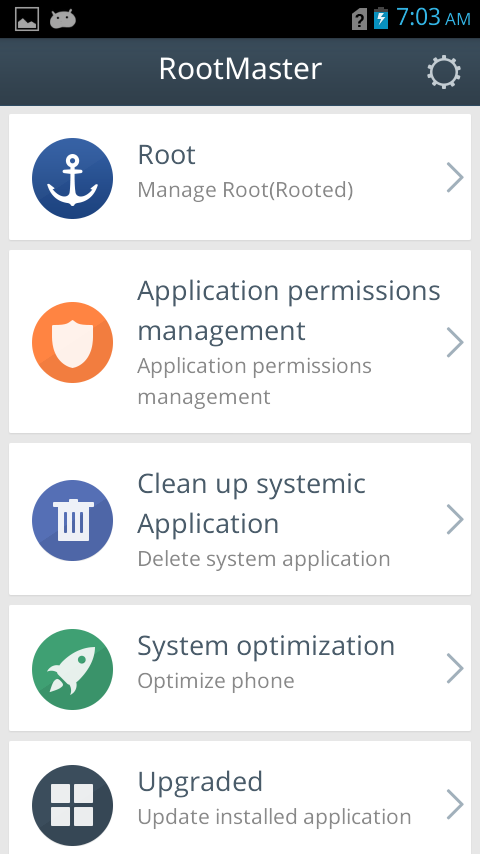මේ අවුරුද්දත් ඉවර වෙන්න ලගයි. නත්තල් මාසේ නත්තල් අසිරිය බ්ලොගේ පෙන්නන්න පොඩි ස්ක්රිප්ට් කෑල්ලක් හොයාගත්තා. දැනට මගේ බ්ලොගේ හිම වැටෙනවා වගේ පෙන්නේ, ඔය විදියටයි මේ ස්ක්රිප්ට් එක වැඩකරන්නේ.
මං දන්නවා ගොඩක්දෙනා කැමති නෑ බ්ලොග් එකට අනං මනං ස්ක්රිප්ට් කෑලි දාන්න. මොකද අනවශ්ය ප්රශ්න නිසා. මේ ස්ක්රිප්ට් එකේ ප්රශ්න නෑ. වෙනමම HTML/JavaScript ස්ක්රිප්ට් එකක් විදියට බ්ලොගේ ඕනේම තැනකට ඇඩ් කරන්න. ඊටපස්සේ කිසිම ප්රශ්නයක් නැතිව අයින් කරලා දාන්න පුළුවන්. හරි හරි වැඩේට බහිමු.
මුලින්ම බ්ලොගර් ඩෑෂ් බෝර්ඩ් එකට ලොගින් වෙලා "Layout" මෙනු එකට යන්න.
ඊට පස්සේ පහල තියෙන පින්තුරේ වගේ "Add a Gadget" කියලා තියෙන ඕනම තැනකින් තෝරගන්න.
එතනින් එන මෙනු එකෙන් "HTML/JavaScript" කියන මෙනු එක තෝරාගන්න. පහල පින්තුරේ වගේ.
එතකොට පහල පින්තුරේ වගේ මෙනු එකක් පෙන්නයි. එතනට මම පහලින් දාලා තියෙන ලින්ක් එකෙන් ස්ක්රිප්ට් එක ඩවුන්ලෝඩ් කරගන්න. ඒ ඩවුන්ලෝඩ් වෙන "Text Document" එකෙන් ස්ක්රිප්ට් එක කොපි කරලා දාන්න. නැත්තං එතනින්ම කොපි කරගන්න. කොපි කරගන්නවානම් අංක 1,2 නැතුව අනික් ටික විතරක් කොපි කරගන්න. එච්චරයි.
ස්ක්රිප්ට් එක මෙතනින් ඩවුන්ලෝඩ් කරගන්න.
මේ සම්බන්ධව මොනාහරි ගැටළුවක් තිබ්බොත් මේල් එකක් දාන්න. හැමෝටම සුබ නත්තලක් වේවා කියලා ප්රර්ථනා කරනගමන් අදට සමුගන්නවා. ජය වේවා....!!!
දන්නා විදියට දන්නා දෙයක්, නොදන්නා අය අතරේ බෙදාගැනීමට දරන පුංචි උත්සහයක්.......!
Friday, December 19, 2014
Wednesday, December 10, 2014
බ්ලොගර් ඊමේල් ගිණුම මාරු කරගන්නේ කොහොමද? - How To Change Blogger Admin Email Account.
බ්ලොග් එකට ලොගින් වෙන ඊමේල් ඇඩ්රස් එක වෙනස් කරගන්න විදිය ගැනයි කියන්න යන්නේ. වැඩි විස්තර ඕනේ නෑ, වැඩේට බහිමු.
එහෙනං පහල පින්තූරේ පෙන්නලා තියෙනවා වගේ බ්ලොගර් ඩෑෂ් බෝර්ඩ් එකට ලොගින් වෙලා Settings වල Basic වලට ගිහින්,
+Add Authors කරන්න.
ඊට පස්සේ එතනට box එකක් එනවා, එතනට ඔයාට බ්ලොගට අලුතෙන් දාගන්න ඕනේ මේල් ඇඩ්රස් එක දාලා (හෝ කීපයක් දාන්න පුළුවන්.) Invite authors තෝරන්න, පහල පින්තූරේ බලන්න.
ඊට පස්සේ පහලින් තියෙන පින්තුරේ වගේ පෙනෙයි.
එතකොට බ්ලොගට අලුතෙන් දාගන්න ඕනේ මේල් ඇඩ්රස් එකට මේල් එකක් එනවා පහල තියෙන පින්තුරේ වගේ. එතන Accept invitation කරහම. ඒ අදාල මේල් ගිණුමට ලොගින් වෙන තැනකට ගෙනියනවා. එතනිනුත් ආපහු ලොගින් වෙලා අපහු Accept invitation කරන්න ඕනේ.
ඊට පස්සේ Settings Page එක Refresh කරලා ගත්තම පහල පින්තුරේ වගේ පේනවා. එතැන් තියෙන ඩ්රොප් ඩවුන් එකෙන් ඇඩ්මින් "Admin" තෝරලා තියන්න.
ඊටපස්සේ අපහු සැරයක් Settings Page එක Refresh කරලා ගත්තම පහල පින්තුරේ වගේ පෙන්නයි. එතනට අලුතෙන් Add කරපු ගිණුම පේනවා වගේම ඔයාට අයින් කරන්න ඕනේ ගිණුම ඉස්සරහින් තියෙන කතිරේ ඔබලා අනවශ්ය ගිණුම අයින් කරන්න පුළුවන්.
මේක කලහම අලුත් මේල් ගිණුමට මාරු වෙනවා. එතකොට ඒ ගිණුම තමා ප්රොෆයිල් එක විදියට පෙන්නන්නේ.
බැරි වෙලාවත් ඔය ගිණුම් දෙකම Author කියන විදියට මාරු කරන්න එපා.
මේ වැඩේ අපේ විදානේට කරගන්න ඕනේ වෙලා තිබුනා, ඒ වෙලාවේ ගත්ත ක්රීන් ෂොට් ටික අපරාදේ නිසා පොස්ට් එකක් දාන්න හිතුනා. ඒ නම් ඇත්තටම මගේ කම්මැලිකමට නම් නෙමෙයි. නොදන්නා අනෙක් අයගේ දැනගැනීම පිණිසම පමණයි. මේ ඇත්තමයි!!!
එහෙනම් ජයවේවා...!! නැවත හමුවෙමු....!!!
එහෙනං පහල පින්තූරේ පෙන්නලා තියෙනවා වගේ බ්ලොගර් ඩෑෂ් බෝර්ඩ් එකට ලොගින් වෙලා Settings වල Basic වලට ගිහින්,
+Add Authors කරන්න.
ඊට පස්සේ එතනට box එකක් එනවා, එතනට ඔයාට බ්ලොගට අලුතෙන් දාගන්න ඕනේ මේල් ඇඩ්රස් එක දාලා (හෝ කීපයක් දාන්න පුළුවන්.) Invite authors තෝරන්න, පහල පින්තූරේ බලන්න.
ඊට පස්සේ පහලින් තියෙන පින්තුරේ වගේ පෙනෙයි.
එතකොට බ්ලොගට අලුතෙන් දාගන්න ඕනේ මේල් ඇඩ්රස් එකට මේල් එකක් එනවා පහල තියෙන පින්තුරේ වගේ. එතන Accept invitation කරහම. ඒ අදාල මේල් ගිණුමට ලොගින් වෙන තැනකට ගෙනියනවා. එතනිනුත් ආපහු ලොගින් වෙලා අපහු Accept invitation කරන්න ඕනේ.
ඊට පස්සේ Settings Page එක Refresh කරලා ගත්තම පහල පින්තුරේ වගේ පේනවා. එතැන් තියෙන ඩ්රොප් ඩවුන් එකෙන් ඇඩ්මින් "Admin" තෝරලා තියන්න.
ඊටපස්සේ අපහු සැරයක් Settings Page එක Refresh කරලා ගත්තම පහල පින්තුරේ වගේ පෙන්නයි. එතනට අලුතෙන් Add කරපු ගිණුම පේනවා වගේම ඔයාට අයින් කරන්න ඕනේ ගිණුම ඉස්සරහින් තියෙන කතිරේ ඔබලා අනවශ්ය ගිණුම අයින් කරන්න පුළුවන්.
මේක කලහම අලුත් මේල් ගිණුමට මාරු වෙනවා. එතකොට ඒ ගිණුම තමා ප්රොෆයිල් එක විදියට පෙන්නන්නේ.
බැරි වෙලාවත් ඔය ගිණුම් දෙකම Author කියන විදියට මාරු කරන්න එපා.
මේ වැඩේ අපේ විදානේට කරගන්න ඕනේ වෙලා තිබුනා, ඒ වෙලාවේ ගත්ත ක්රීන් ෂොට් ටික අපරාදේ නිසා පොස්ට් එකක් දාන්න හිතුනා. ඒ නම් ඇත්තටම මගේ කම්මැලිකමට නම් නෙමෙයි. නොදන්නා අනෙක් අයගේ දැනගැනීම පිණිසම පමණයි. මේ ඇත්තමයි!!!
එහෙනම් ජයවේවා...!! නැවත හමුවෙමු....!!!
Thursday, November 27, 2014
Free LAN Messenger - නොමිලේ ලබාදෙන ජාලකරණ "Chat" මෘදුකාංගයක්.
අද අරන් ආවේ බොහොමයක් දෙනෙක්ට ගොඩක් ප්රොයෝජනවත් වෙන LAN Chatting මෘදුකාංගයක්. වැදගත්ම දේ මේ මෘදුකාංගය ක්රියාත්මක වෙන්න "Server" පරිඝනකයක් හෝ අන්තර්ජාල පහසුකම් අවශ්ය නොවීමයි. ගොඩක් වෙලාවට මේක ගොඩක්ම ප්රොයෝජනවත් වෙන්නේ සාමාන්ය ප්රමාණයේ කාර්යාලයකට වගේ. නිතරම කෝල් ගන්නවට වඩා සැහෙන දෙයක් මේ මෘදුකාංගයෙන් කරගන්න පුළුවන්. File Transfer, Group Chatting, වගේ දේවලුත් කරගන්න පුළුවන්. ඔක්කොටොම වඩා වැදගත් වෙන්නේ නම් ඕපාදුප කතාකරන්න.
එත් එක්කම මේ මෘදුකාංගයේ සංස්කරණ දෙකක්ම තියෙනවා,
1. සාමාන්ය විදියට පරිගණකයේ ස්ථාවරව ස්ථාපනය කරන ක්රමය. (Installation)
2. ස්ථාවරව ස්ථාපනය නොකර භාවිතා කිරීමේ ක්රමය.
(Portable)
1. සාමාන්ය විදියට පරිගණකයේ ස්ථාවරව ස්ථාපනය කරන ක්රමය. (Installation)
මේ ක්රමයේදී සාමාන්ය විදියට අනෙකුත් මෘදුකාංග ස්ථාපනය කරනවා වගේ ස්ථාපනය කරගන්න පුළුවන්.
2. ස්ථාවරව ස්ථාපනය නොකර භාවිතා කිරීමේ ක්රමය.
(Portable)
මේ ක්රමයේදී සාමාන්ය විදියට අනෙකුත් මෘදුකාංග ස්ථාපනය කරනවා වගේ ස්ථාපනය කිරීමක් සිදුවෙන්නේ නෑ. අදාල ගොනු සහිත ෆෝල්ඩරයෙන් අදාල අයිකනය තෝරාගෙන මෘදුකාංගය ක්රියාත්මක කරන්න පුළුවන්. අනවශ්ය වෙලාවට Exit කරලා තියන්නත් පුළුවන්. මේ ක්රමයේදී පරිඝනකයේ "Add or Remove Programs" තුලට මෘදුකාංගයේ විස්තර ඇතුලත් වෙන්නේ නෑ. මෘදුකාංගය ඉවත් කරන්නේ අදාල ගොනු සහිත ෆෝල්ඩරය මකා දැමීම පමණයි.
මේ මෘදුකාංගයෙන් ලබාදෙන ප්රධාන විශේෂාංග පොඩ්ඩක් බලමු.
Instant messaging.
තමන්ගේ ජාලයේ (Network) එකේ ඉන්න අනිත් සාමාජිකයින් එක්ක Chat කරන්න පුළුවන්.
Secure messaging for privacy.
මේ යවන පණිවිඩ AES ආරක්ෂක ක්රමය යටතේ ආරක්ෂා කරලා යවන්නේ.
Broadcast messages
කීපදෙනෙක්ට එකවර පණිවිඩයක් යැවීමට ඇති හැකියාව.
File transfer.
ජාලය හරහා ගොනු මාරු කිරීමට ඇති හැකියාව.
Serverless architecture.
ජාලය තුල ප්රධාන පරිඝනකයක් නොමැතිව භාවිතා කිරීමට ඇති හැකියාව.
No internet connection required.
අන්තර්ජාල පහසුකමකින් තොරව ක්රියාකිරීම හා එම නිසා බාහිරින් විය හැකි අනතුරු වලින් ආරක්ෂාව.
Cross-platform support.
එකිනෙකට වෙනස් පාලන පද්ධති (OS) වල ක්රියා කිරීමට ඇති හැකියාව. Windows වගේම Linux, හා Mac පාලන පද්ධතිවල.
මේ පින්තූරේ තියෙන්නේ මේ මෘදුකාංගයේ සෙට්ටින්ග්ස් මෙනු එක. මේ ගැන වැඩි විස්තර කරන්න යන්නේ නෑ මොකද හරිම සරල විදියට ඕනෑම කෙනෙක්ට වෙනස් කරගන්න පුළුවන් විදියට තියෙන නිසා. මේක පාවිච්චි කරලා හොද නරක කියන්නකෝ. මේ සම්බන්ධව මොනාහරි ගැටළුවක් තිබ්බොත් මේල් එකක් දාන්න. එහෙනම් ජය වේවා....!!
Free LAN Messenger නිල වෙබ් අඩවියට පිවිසෙන්න.
එත් එක්කම මේ මෘදුකාංගයේ සංස්කරණ දෙකක්ම තියෙනවා,
1. සාමාන්ය විදියට පරිගණකයේ ස්ථාවරව ස්ථාපනය කරන ක්රමය. (Installation)
2. ස්ථාවරව ස්ථාපනය නොකර භාවිතා කිරීමේ ක්රමය.
(Portable)
1. සාමාන්ය විදියට පරිගණකයේ ස්ථාවරව ස්ථාපනය කරන ක්රමය. (Installation)
මේ ක්රමයේදී සාමාන්ය විදියට අනෙකුත් මෘදුකාංග ස්ථාපනය කරනවා වගේ ස්ථාපනය කරගන්න පුළුවන්.
2. ස්ථාවරව ස්ථාපනය නොකර භාවිතා කිරීමේ ක්රමය.
(Portable)
මේ ක්රමයේදී සාමාන්ය විදියට අනෙකුත් මෘදුකාංග ස්ථාපනය කරනවා වගේ ස්ථාපනය කිරීමක් සිදුවෙන්නේ නෑ. අදාල ගොනු සහිත ෆෝල්ඩරයෙන් අදාල අයිකනය තෝරාගෙන මෘදුකාංගය ක්රියාත්මක කරන්න පුළුවන්. අනවශ්ය වෙලාවට Exit කරලා තියන්නත් පුළුවන්. මේ ක්රමයේදී පරිඝනකයේ "Add or Remove Programs" තුලට මෘදුකාංගයේ විස්තර ඇතුලත් වෙන්නේ නෑ. මෘදුකාංගය ඉවත් කරන්නේ අදාල ගොනු සහිත ෆෝල්ඩරය මකා දැමීම පමණයි.
මේ මෘදුකාංගයෙන් ලබාදෙන ප්රධාන විශේෂාංග පොඩ්ඩක් බලමු.
Instant messaging.
තමන්ගේ ජාලයේ (Network) එකේ ඉන්න අනිත් සාමාජිකයින් එක්ක Chat කරන්න පුළුවන්.
Secure messaging for privacy.
මේ යවන පණිවිඩ AES ආරක්ෂක ක්රමය යටතේ ආරක්ෂා කරලා යවන්නේ.
Broadcast messages
කීපදෙනෙක්ට එකවර පණිවිඩයක් යැවීමට ඇති හැකියාව.
File transfer.
ජාලය හරහා ගොනු මාරු කිරීමට ඇති හැකියාව.
Serverless architecture.
ජාලය තුල ප්රධාන පරිඝනකයක් නොමැතිව භාවිතා කිරීමට ඇති හැකියාව.
No internet connection required.
අන්තර්ජාල පහසුකමකින් තොරව ක්රියාකිරීම හා එම නිසා බාහිරින් විය හැකි අනතුරු වලින් ආරක්ෂාව.
Cross-platform support.
එකිනෙකට වෙනස් පාලන පද්ධති (OS) වල ක්රියා කිරීමට ඇති හැකියාව. Windows වගේම Linux, හා Mac පාලන පද්ධතිවල.
මේ පින්තූරේ තියෙන්නේ මේ මෘදුකාංගයේ සෙට්ටින්ග්ස් මෙනු එක. මේ ගැන වැඩි විස්තර කරන්න යන්නේ නෑ මොකද හරිම සරල විදියට ඕනෑම කෙනෙක්ට වෙනස් කරගන්න පුළුවන් විදියට තියෙන නිසා. මේක පාවිච්චි කරලා හොද නරක කියන්නකෝ. මේ සම්බන්ධව මොනාහරි ගැටළුවක් තිබ්බොත් මේල් එකක් දාන්න. එහෙනම් ජය වේවා....!!
Free LAN Messenger නිල වෙබ් අඩවියට පිවිසෙන්න.
Tuesday, November 25, 2014
How To Root Your Android Mobile Without PC - පරිඝනකයක් නැතිව Root කරන්නේ කොහොමද?
මගේ ගාව තියෙන ඇන්ඩ්රොයිඩ් ෆොර්න් එක සෑහෙන පොඩි මතක ප්රමාණයක් තියෙන එකක්. මේ ෆොර්න් එක ගත්තේ Dialog එකෙන්. ඒ ගන්නකොට Dialog එකේ තියෙන ලට්ට ලොට්ට ඇප්ස් ඔක්කොම ඉන්ස්ටෝල් කරලා තමා දුන්නේ. ඒවා අයින් කරන්න ෆොර්න් එක Root කරන්න ඕනේ, මේක රූට් (Root) කරන්න ඕනේ කියලා හිතාගෙන හිටියට මොකෝ Warranty එකට තට්ටු වෙන නිසා නොකර හිටියා. මෙමරි බුස්ට් කරන්න තියෙන අරක මේක කර කර, රටේ නැති ඇප් දාගෙන හිටියේ. අන්තිමට හම්බුනා Self Root කරන්න පුළුවන් නියම ඇප් එකක්. ඕන දෙයක් කියලා මේ ඇප් එක දාලා බැලුවා.වැඩේ ගොඩ.
හම්බුනේ English ඇප් එක නෙමෙයි. ඇප් එකේ මේ සංස්කරණයත් පරණ එකක් හැබැයි වැඩේ කරගන්න පුළුවන්.
මුලුන්ම ෆොර්න් එකේ බැටරිය සීයට 50ක් (50%) වත් තියෙනවද කියල බලන්න. මේ වැඩේට ගොඩ වෙලාවක් යන්නේ නෑ, ඒ උනාට බැටරියේ ධාරිතාවය බලන්න. අනික් දේ වැදගත් කියලා දැනෙන ගොනු තියෙනවානම් මෙමරි කාර්ඩ් එකට නැත්නම් පරිඝනකයට ලබාගෙන ආරක්ෂා කරගන්න. මතක තියා ගන්න මේ ක්රමයට දුරකථනය Root කරන එක තමන්ගේ වගකීම. මේ ක්රමය මගේ ෆොර්න් එකට හරිගියා, ඔයාගේ එකට හරියන්නේ නැති වෙන්න පුළුවන්. අවධානමක් ගන්න කැමති නැත්තන් මේ ගැන දන්න කෙනෙක් එක්ක හෝ දන්න කෙනෙක්ට දීලා කරගන්න.
මෙතනින් ඇප් එක ඩවුන්ලෝඩ් කරගන්න. මොකද මේ ඇප් එක ගූග්ල් ප්ලේ ස්ටෝර් එකේ නෑ.ඊට පස්සේ ෆොර්න් එකේ Settings වලට ගිහින්, Security Settings යටතේ, Unknown Resources කියන තැන ඉස්සරහින් "හරි" ලකුණ දාගන්න.
ඇප් එක ඉන්ස්ටෝල් කරලා, ඕපන් කරගත්තම මේ විදියට පෙනෙයි.
1. Root.
මෙතන තෝරගත්තම Root කරන්න ඕනේ තැනට අපිට යන්න පුළුවන්.
පහල පින්තුරේ වගේ,
මෙතැනදී පහලින් තියෙන කොලපාට බොත්තම එබුවහම Root වෙන්න පටන් ගන්නවා. එකපාරින් Root උනේ නැත්තන් තව පාරක් Root කරන්න. Root වෙලා ඉවර උනහම පහල පින්තුරේ වගේ "Rooted" කියලා පෙන්නන්න ඕනේ.
මෙහෙම පෙන්නනවා කියන්නේ වැඩේ හරි කියන එක. ෆොර්න් එක දැන් Root වෙලා තියෙන්නේ, දැන් පුළුවන් අපිට අවශ්ය නැති මෘදුකාංග ෆොර්න් එකෙන් අයින් කරලා දාන්න.
2. Application Permission Management.
අපි මොකක් උනත් ඇප් එකක් ඩවුන්ලෝඩ් කරනකොට අහනවා මේ ඇප් එක වැඩකරන්න මේ මේ විදියේ "Permissions" ඉල්ලනවා කියලා. මෙතනින් ගිහිල්ලා ඒ සෙට්ටින්ග්ස් වෙනස් කරන්න පුළුවන්. මොන ඇප් එකට මොන Permissions තියෙන්න ඕනෙද කියන එක අපිටම තීරණය කරන්න පුළුවන්.
3. Clean Up Systemic Applications.
මෙතනින් තමා අපිට සාමාන්ය විදියට Uninstall කරන්න බැරි ඇප්ස් අයින් කරන්නේ. සාමාන්ය Uninstaller ඇප් එකක් වගේමයි.
4. System Optimization.
මේ ඔප්ෂන් එකෙන් කරන්නේ ෆොර්න් එක ප්රශස්තිකරණය (Optimize)කරන එක.ඒ උනාට මේ ඔප්ෂන් එක නම් සාර්ථක නෑ.
එහෙනම් ජයවේවා.....!!! නැවත හමුවෙමු.....!
හම්බුනේ English ඇප් එක නෙමෙයි. ඇප් එකේ මේ සංස්කරණයත් පරණ එකක් හැබැයි වැඩේ කරගන්න පුළුවන්.
මුලුන්ම ෆොර්න් එකේ බැටරිය සීයට 50ක් (50%) වත් තියෙනවද කියල බලන්න. මේ වැඩේට ගොඩ වෙලාවක් යන්නේ නෑ, ඒ උනාට බැටරියේ ධාරිතාවය බලන්න. අනික් දේ වැදගත් කියලා දැනෙන ගොනු තියෙනවානම් මෙමරි කාර්ඩ් එකට නැත්නම් පරිඝනකයට ලබාගෙන ආරක්ෂා කරගන්න. මතක තියා ගන්න මේ ක්රමයට දුරකථනය Root කරන එක තමන්ගේ වගකීම. මේ ක්රමය මගේ ෆොර්න් එකට හරිගියා, ඔයාගේ එකට හරියන්නේ නැති වෙන්න පුළුවන්. අවධානමක් ගන්න කැමති නැත්තන් මේ ගැන දන්න කෙනෙක් එක්ක හෝ දන්න කෙනෙක්ට දීලා කරගන්න.
මෙතනින් ඇප් එක ඩවුන්ලෝඩ් කරගන්න. මොකද මේ ඇප් එක ගූග්ල් ප්ලේ ස්ටෝර් එකේ නෑ.ඊට පස්සේ ෆොර්න් එකේ Settings වලට ගිහින්, Security Settings යටතේ, Unknown Resources කියන තැන ඉස්සරහින් "හරි" ලකුණ දාගන්න.
ඇප් එක ඉන්ස්ටෝල් කරලා, ඕපන් කරගත්තම මේ විදියට පෙනෙයි.
1. Root.
මෙතන තෝරගත්තම Root කරන්න ඕනේ තැනට අපිට යන්න පුළුවන්.
පහල පින්තුරේ වගේ,
මෙතැනදී පහලින් තියෙන කොලපාට බොත්තම එබුවහම Root වෙන්න පටන් ගන්නවා. එකපාරින් Root උනේ නැත්තන් තව පාරක් Root කරන්න. Root වෙලා ඉවර උනහම පහල පින්තුරේ වගේ "Rooted" කියලා පෙන්නන්න ඕනේ.
මෙහෙම පෙන්නනවා කියන්නේ වැඩේ හරි කියන එක. ෆොර්න් එක දැන් Root වෙලා තියෙන්නේ, දැන් පුළුවන් අපිට අවශ්ය නැති මෘදුකාංග ෆොර්න් එකෙන් අයින් කරලා දාන්න.
2. Application Permission Management.
අපි මොකක් උනත් ඇප් එකක් ඩවුන්ලෝඩ් කරනකොට අහනවා මේ ඇප් එක වැඩකරන්න මේ මේ විදියේ "Permissions" ඉල්ලනවා කියලා. මෙතනින් ගිහිල්ලා ඒ සෙට්ටින්ග්ස් වෙනස් කරන්න පුළුවන්. මොන ඇප් එකට මොන Permissions තියෙන්න ඕනෙද කියන එක අපිටම තීරණය කරන්න පුළුවන්.
3. Clean Up Systemic Applications.
මෙතනින් තමා අපිට සාමාන්ය විදියට Uninstall කරන්න බැරි ඇප්ස් අයින් කරන්නේ. සාමාන්ය Uninstaller ඇප් එකක් වගේමයි.
4. System Optimization.
මේ ඔප්ෂන් එකෙන් කරන්නේ ෆොර්න් එක ප්රශස්තිකරණය (Optimize)කරන එක.ඒ උනාට මේ ඔප්ෂන් එක නම් සාර්ථක නෑ.
එහෙනම් ජයවේවා.....!!! නැවත හමුවෙමු.....!
Friday, November 21, 2014
ඇවාස්ට් කෙටි පණිවිඩ ආරක්ෂක කේත - Avast Anti Theft SMS Commands.
ඇවාස්ට් ඇන්ටි තෙෆ්ට් ගැන පොස්ට් එකක් දැම්මට මොකෝ Code ටික පස්සේ දෙන පොරොන්දුවත් එක්ක තමා පොස්ට් එක අවසන් කලේ. අද අවේ ඒ පොරොන්දුවත් ඉෂ්ට කරන්න. ඇන්ටි තෙෆ්ට් පොස්ට් එක මිස් උන අය ඉන්නවානම් මෙතනින් ගිහිං බලලම ආවානම්.
හදිස්සියේ දුරකථනය අස්ථානගත උනොත්, ඒ අහල පහල අන්තර්ජාලයට පිවිසෙන්න පහසුකම් නැත්තන්, ඒ වෙලාවට තමයි මේ SMS Code ප්රොයෝජනවත් වෙන්නේ.
ඒ එක්කම මේ දේත් මතක තියාගන්න,
ඇවාස්ට් සෙට්න්ග්ස් වල Friends කියන යෙදුම යටතේ තියෙනවා "Only allow friends sms commands" කියලා යෙදුමක්. මේ යෙදුම සක්රීය කරලා තිබ්බොත්, ඒ අදාල යාළුවන්ගේ දුරකථන අංක වලින් හැර වෙන කිසිම අංකයකින් යවන විධාන ඇවාස්ට් මෘදුකාංගයෙන් ක්රියාත්මක වෙන්නේ නෑ.
හරි දැන් බලමු කේත ටික මොනවද කියලා.
හැම SMS කේතයක්ම යවනකොට අනිවාර්යෙන්ම ඇවාස්ට් PIN අංකය මුලට යොදලා යවන්න ඕනේ. නැත්නම් ඇවාස්ට් මෘදුකාංගයෙන් ඒ විධානය අදුරගන්නේ නෑ.
අපි නිකමට හිතමු ඔයාගේ ඇවාස්ට් PIN අංකය බිංදු හතරක් කියලා.
Avast PIN = 0000
උදාහරණයක් විදියට ඔයාට දුරකථනයේ සයිරන් එක නාද කරන්න ඕනේ නම්,
0000 SIREN ON කියලා පණිවිඩයක් යවන්න ඕනේ.
මේ විදියට යවද්දී මම කලින් කියපු යෙදුම සක්රීය කරලා තිබුන නම්,
("Only allow friends sms commands") ඒ අදාල යාළුවෙකුගේ දුරකථනයකින්ම පණිවිඩය යවන්න ඕනේ.
මේ විදියට තමයි අනික් හැම කේතයක්ම ක්රියාත්මක වෙන්නේ. දැන් අනික් කේත මොනවද කියලා බලමු.
නැතිවුණා කියලා පණිවිඩයක් යවන්නේ,
0000 LOST
නැවත හම්බුනා කියල පණිවිඩයක් යවන්නේ,
0000 FOUND
දුරකථනය Lock කරන්නේ,
0000 LOCK
දුරකථනය Unlock කරන්නේ,
0000 UNLOCK
කවුරුන් හෝ දුරකථනය අදාල වෙලාවේ අතේ තියාගෙන ඉන්න කෙනෙකුට පෙන්න පණිවිඩයක් යවන්නේ,
0000 MESSAGE පණිවිඩය (Pls call on 0777 000 000) වගේ නැත්නම් ඔයාට ඕනේ පණිවිඩයක්.
දුරකථනයේ සයිරන් ටොන් ඔන් කරන්නේ,
0000 SIREN ON
දුරකථනයේ සයිරන් ටොන් ඔෆ් කරන්නේ,
0000 SIREN OFF
දැනට දුරකථනය තිබෙන ස්ථානය ගැන දැනගන්නේ,
(ඩේටා කනෙක්ෂන් ඇක්ටිව් තිබිය යුතුයි.)
0000 LOCATE
දිගින් දිගටම දුරකථනය තියෙන තැන හොයන්නේ,
(තමන් කැමති කාලපරාසයක් යොදාගන්න පුළුවන්)
0000 LOCATE 5
(5 = විනාඩි 5ක් ඒ කියන්නේ කියන්නේ කාලපරාසය )
දුරකථනය හොයන එක නවත්වන්න,
0000 LOCATE STOP
නැතිඋන දුරකතනයෙන් දුරස්ථ ක්රමයට ඇමතුමක් ලබා ගන්නේ,
0000 CALL
මේ විදියට යැවුවොත් ඔයා විධානය යවන දුරකතනයට නැතිඋන දුරකතනයෙන් ඇමතුමක් ලැබෙනවා.
0000 CALL 0777000000
මේ විදියට දුරකථන අංකයත් සදහන් කරලම යැවුවොත් ඒ අදාල දුරකථන අංකයට නැතිඋන දුරකතනයෙන් ඇමතුමක් ලැබෙනවා.
නැතිඋන දුරකතනයට ලැබෙන කෙටි පණිවුඩ ඔයාගේ දුරකතනයට ගෙන්නගන්නේ,
0000 FORWARD SMS
(තමන්ගේ සිම්පත දුරකථනයේ තිබීම අවශ්ය නොවේ.)
0000 FORWARD SMS 0777000000
මේ විදියට කලොත්, මෙතන සදහන් කරලා තියෙන දුරකථන අංකයට පණිවිඩ ලැබෙනවා.
මේක නවත්වන්නේ 0000 FORWARD SMS STOP කියන විධානයෙන්.
නැතිවුන දුරකථනයට ලැබෙන දුරකථන ඇමතුම් ගැන SMS පණිවිඩයකින් දැනගන්නේ,
0000 CC CALLS
0000 CC CALLS 0777000000
මේ විදියට කලොත් මෙතන සදහන් කරලා තියෙන දුරකථන අංකයට තමයි පණිවිඩය ලැබෙන්නේ.
මේක නවත්වන්නේ 0000 CC CALLS STOP කියන විධානයෙන්.
අන්තර්ජාල සම්බන්ධතාවය (බලෙන්) ක්රියාත්මක කරන්න,
0000 SET FORCEDATAMODE 1
මෙතැනදී අංක 1 කියන්නේ ඩේටා සක්රීය කරන්න කියලා. මේ වෙනුවට 0 දැම්මොත් ඩේටා සම්බන්ධතාවය අක්රීය වෙනවා.
දුරකථනය සම්පුර්ණයෙන්ම මකාදමන්නේ,
0000 WIPE
මේ විධානය යැවුවට පස්සේ නම් නවත්වන්න ක්රමයක් නෑ, ඒ නිසා මේක යවන්න කලින් හොදට හිතල බලලා යවන්න.
මම මෙතැන් දැම්මේ අත්යවශ්ය විධාන ටික විතරයි. තව විදාන තියෙනවා. දුරකථනය නැති උනා කියලා දැනගත්ත ගමන් ක්රියාත්මක කලයුතු විධාන.
එත් ඇවාස්ට් නිල වෙබ් අඩවියේ නොමිලේ ලබාදෙන ගිණුමක් හදාගත්තොත් මේ හැමදේමත් එක්ක මම මෙතන සදහන් කරලා නැති හැමදේම හරිම ලේසියෙන් කරගන්න පුළුවන්.
එහෙනම් අපි නැවත හමුවෙමු, ජය වේවා.....!!!!
හදිස්සියේ දුරකථනය අස්ථානගත උනොත්, ඒ අහල පහල අන්තර්ජාලයට පිවිසෙන්න පහසුකම් නැත්තන්, ඒ වෙලාවට තමයි මේ SMS Code ප්රොයෝජනවත් වෙන්නේ.
ඒ එක්කම මේ දේත් මතක තියාගන්න,
ඇවාස්ට් සෙට්න්ග්ස් වල Friends කියන යෙදුම යටතේ තියෙනවා "Only allow friends sms commands" කියලා යෙදුමක්. මේ යෙදුම සක්රීය කරලා තිබ්බොත්, ඒ අදාල යාළුවන්ගේ දුරකථන අංක වලින් හැර වෙන කිසිම අංකයකින් යවන විධාන ඇවාස්ට් මෘදුකාංගයෙන් ක්රියාත්මක වෙන්නේ නෑ.
හරි දැන් බලමු කේත ටික මොනවද කියලා.
හැම SMS කේතයක්ම යවනකොට අනිවාර්යෙන්ම ඇවාස්ට් PIN අංකය මුලට යොදලා යවන්න ඕනේ. නැත්නම් ඇවාස්ට් මෘදුකාංගයෙන් ඒ විධානය අදුරගන්නේ නෑ.
අපි නිකමට හිතමු ඔයාගේ ඇවාස්ට් PIN අංකය බිංදු හතරක් කියලා.
Avast PIN = 0000
උදාහරණයක් විදියට ඔයාට දුරකථනයේ සයිරන් එක නාද කරන්න ඕනේ නම්,
0000 SIREN ON කියලා පණිවිඩයක් යවන්න ඕනේ.
මේ විදියට යවද්දී මම කලින් කියපු යෙදුම සක්රීය කරලා තිබුන නම්,
("Only allow friends sms commands") ඒ අදාල යාළුවෙකුගේ දුරකථනයකින්ම පණිවිඩය යවන්න ඕනේ.
මේ විදියට තමයි අනික් හැම කේතයක්ම ක්රියාත්මක වෙන්නේ. දැන් අනික් කේත මොනවද කියලා බලමු.
නැතිවුණා කියලා පණිවිඩයක් යවන්නේ,
0000 LOST
නැවත හම්බුනා කියල පණිවිඩයක් යවන්නේ,
0000 FOUND
දුරකථනය Lock කරන්නේ,
0000 LOCK
දුරකථනය Unlock කරන්නේ,
0000 UNLOCK
කවුරුන් හෝ දුරකථනය අදාල වෙලාවේ අතේ තියාගෙන ඉන්න කෙනෙකුට පෙන්න පණිවිඩයක් යවන්නේ,
0000 MESSAGE පණිවිඩය (Pls call on 0777 000 000) වගේ නැත්නම් ඔයාට ඕනේ පණිවිඩයක්.
දුරකථනයේ සයිරන් ටොන් ඔන් කරන්නේ,
0000 SIREN ON
දුරකථනයේ සයිරන් ටොන් ඔෆ් කරන්නේ,
0000 SIREN OFF
දැනට දුරකථනය තිබෙන ස්ථානය ගැන දැනගන්නේ,
(ඩේටා කනෙක්ෂන් ඇක්ටිව් තිබිය යුතුයි.)
0000 LOCATE
දිගින් දිගටම දුරකථනය තියෙන තැන හොයන්නේ,
(තමන් කැමති කාලපරාසයක් යොදාගන්න පුළුවන්)
0000 LOCATE 5
(5 = විනාඩි 5ක් ඒ කියන්නේ කියන්නේ කාලපරාසය )
දුරකථනය හොයන එක නවත්වන්න,
0000 LOCATE STOP
නැතිඋන දුරකතනයෙන් දුරස්ථ ක්රමයට ඇමතුමක් ලබා ගන්නේ,
0000 CALL
මේ විදියට යැවුවොත් ඔයා විධානය යවන දුරකතනයට නැතිඋන දුරකතනයෙන් ඇමතුමක් ලැබෙනවා.
0000 CALL 0777000000
මේ විදියට දුරකථන අංකයත් සදහන් කරලම යැවුවොත් ඒ අදාල දුරකථන අංකයට නැතිඋන දුරකතනයෙන් ඇමතුමක් ලැබෙනවා.
නැතිඋන දුරකතනයට ලැබෙන කෙටි පණිවුඩ ඔයාගේ දුරකතනයට ගෙන්නගන්නේ,
0000 FORWARD SMS
(තමන්ගේ සිම්පත දුරකථනයේ තිබීම අවශ්ය නොවේ.)
0000 FORWARD SMS 0777000000
මේ විදියට කලොත්, මෙතන සදහන් කරලා තියෙන දුරකථන අංකයට පණිවිඩ ලැබෙනවා.
මේක නවත්වන්නේ 0000 FORWARD SMS STOP කියන විධානයෙන්.
නැතිවුන දුරකථනයට ලැබෙන දුරකථන ඇමතුම් ගැන SMS පණිවිඩයකින් දැනගන්නේ,
0000 CC CALLS
0000 CC CALLS 0777000000
මේ විදියට කලොත් මෙතන සදහන් කරලා තියෙන දුරකථන අංකයට තමයි පණිවිඩය ලැබෙන්නේ.
මේක නවත්වන්නේ 0000 CC CALLS STOP කියන විධානයෙන්.
අන්තර්ජාල සම්බන්ධතාවය (බලෙන්) ක්රියාත්මක කරන්න,
0000 SET FORCEDATAMODE 1
මෙතැනදී අංක 1 කියන්නේ ඩේටා සක්රීය කරන්න කියලා. මේ වෙනුවට 0 දැම්මොත් ඩේටා සම්බන්ධතාවය අක්රීය වෙනවා.
දුරකථනය සම්පුර්ණයෙන්ම මකාදමන්නේ,
0000 WIPE
මේ විධානය යැවුවට පස්සේ නම් නවත්වන්න ක්රමයක් නෑ, ඒ නිසා මේක යවන්න කලින් හොදට හිතල බලලා යවන්න.
මම මෙතැන් දැම්මේ අත්යවශ්ය විධාන ටික විතරයි. තව විදාන තියෙනවා. දුරකථනය නැති උනා කියලා දැනගත්ත ගමන් ක්රියාත්මක කලයුතු විධාන.
එත් ඇවාස්ට් නිල වෙබ් අඩවියේ නොමිලේ ලබාදෙන ගිණුමක් හදාගත්තොත් මේ හැමදේමත් එක්ක මම මෙතන සදහන් කරලා නැති හැමදේම හරිම ලේසියෙන් කරගන්න පුළුවන්.
එහෙනම් අපි නැවත හමුවෙමු, ජය වේවා.....!!!!
Wednesday, November 19, 2014
ස්මාර්ට් ෆොර්න් එකට ආරක්ෂකයෙක්. - Protect Your Smart Phone.
පොස්ට්
එකක් දාපු සැණින් අතුරුදහන් වීමේ රෝගයක් පවතින නිසා ම්ත්ර බ්ලොග්කරුවන්
මට කමත්වා.........
එහෙම බැරිනම් සමාව බාජනෙකට, බේසමකට, බාල්දියකට, බැරල්
එකකට, බැරිම නං වතුර ටැංකියකට එහෙමත් බැරි නම් අහල පහල ළිදකට වත් දාහල්ලා.
මේ සුදානම තවත් බෙගල්
පොස්ට් එකක් ලියන්න තමා.
(ඔව් ඔව් ලියලා, කොමෙන්ට් වලට වත් රිප්ලයි
කොමෙන්ට් නොදා මාරුවෙනවා.)
සෑහෙන වැඩ අදීකව තමා මේ දවස් ගෙවුනේ. (ඉතිං, අපිට මොකෝ) හරි හරි... බොරු බයිලා නැතුව ආපු දේ කියලා අන්තරස්දහන් වෙන්නම්කො.
ලංකාවේ දැන් ගොඩක් අඩුවට ඇන්ඩ්රොයිඩ් ස්මාර්ට් ෆොර්න් ගන්න තියෙනවා. හැමෝම ලග වගේ දැන් ස්මාර්ට් ෆොර්න් තමයි තියෙන්නේ. ඕක ගත්තා වගේ නෙමෙයි නැති උනොත්....??? මල මගුලයි නේ..??
ලංකාවේ දැන් ගොඩක් අඩුවට ඇන්ඩ්රොයිඩ් ස්මාර්ට් ෆොර්න් ගන්න තියෙනවා. හැමෝම ලග වගේ දැන් ස්මාර්ට් ෆොර්න් තමයි තියෙන්නේ. ඕක ගත්තා වගේ නෙමෙයි නැති උනොත්....??? මල මගුලයි නේ..??
අද කියන්න යන්නේ ස්මාර්ට් ෆොර්න් එකට දාගන්න සිකියුරිට් ඇප් එකක් ගැන.
ගූගල් Play එකට ගිහිං සිකියුරිට් ඇප් හෙව්වාම ඉතිං පදුරකට පයින් ගැහුවම 100ක් විතර විසිවෙනවා වගේ ලොකු ලිස්ට් එකක් එනවා, මේ දවස්වල හොද ඇප් එකක් හොයාගන්න බැරුව මම හිටියේ. හොයලා හොයලා අන්තිමේදී සමාන්ය තරමක් දුරට හොද ඇප් එකක් හම්බුනා. මේ ඇප් එක හදලා තියෙන්නේ ගොඩක් විශ්වාසදායි ප්රති වයිරස් මෘදුකාංග නිපදවන හා නොමිලේ ලබාදෙන සමාගමක් වන Avast සමාගමෙන්.
මේ ඇප් එක දාගත්තා කියලා ෆොර්න් එක පරිස්සමක් නැතුව තැන තැන අමතක කරලා යන්න එපා, මොකද කියනවානම් සාමාන්යයෙන් ස්මාර්ට් ෆොර්න් වලට ආවේනික උන හාර්ඩ් රීසෙට් කියලා ඔප්ෂන් එකක් එනවා. ටිකක් වැඩ දන්න කෙනෙක්ට ෆොර්න් එක හම්බුනොත්, එයා ඒක හාර්ඩ් රීසෙට් කලොත්, ස්මාර්ට් ෆොර්න් එක අපි අලුතෙන්ම ගන්නකොට තිබුන සෙටින්ග්ස් වලට (Factory Defaults) මාරු වෙනවා. ඔය දාපු ඇප් එකෙන් එතකොට ඇති වැඩක් නෑ. ඒ නිසා මේ ඇප් එක දාගත්තට කමක් නෑ, වෙනදා වගේම ෆොර්න් එක පරිස්සම් කරන්න.
වැදගත්ම දේ තමයි, මේ ඇප් එක දාගන්නවානම් අනිවාර්යෙන්ම Avast නිල වෙබ් අඩවියට මෙතනින් ගිහිං, නොමිලේ ලබා දෙන ගිණුමක් හදාගන්න. එතකොට දුරකථනය අස්ථානගත උනොත්, හොයාගන්න එක ඉක්මනට කරන්න පුළුවන්.
Avast ගිණුමට ලොගින් උනහම මේ විදියට ඩෑෂ්බෝර්ඩ් එකේ විස්තර පෙන්නයි.
මෙතනින් පුළුවන්,
ෆොර්න් එක තියෙන තැන බලන්න,
නැතිවුණා කියලා ලොක් කරන්න,
ෆොර්න් එකට එන Call, SMS, වෙනත් අංකයකට Forward කරන්න,
සයිරන් ටෝන් එක ඔන් කරන්න,
ෆොර්න් එක ලොක් කරන්න,
ෆොර්න් එක තියෙන තැන බලන්න,
නැතිවුණා කියලා ලොක් කරන්න,
ෆොර්න් එකට එන Call, SMS, වෙනත් අංකයකට Forward කරන්න,
සයිරන් ටෝන් එක ඔන් කරන්න,
ෆොර්න් එක ලොක් කරන්න,
Send Command - මෙතනින් පුළුවන් ෆොර්න් එකට විධාන නිකුත් කරන්න.
Contact Device - මෙතනින් පුළුවන් දැනට ෆොර්න් එක යම්කිසිකෙනෙක් ගාව තියෙනවනම්, සිම්පත මාරුකරලා උනත්, කතාකරන්න, කෙටි පණිවිඩ යවන්න පුළුවන්.
(මේ වෙනුවෙන් ෆොර්න් එකේ ඩේටා කනෙක්ෂන් එක ඇක්ටිව් තියෙන්න ඕනේ)
මෙතන සමහර ඔප්ෂන් අක්රීය වෙලා පෙන්නනවා, මේක නොමිලේ දෙන සංස්කරණයක් නිසා සමහර ඔප්ෂන්ස් සක්රීය කරන්න මේ ඇප් එක මිලදී ගන්න ඕනේ.
දැන් පොඩ්ඩක් බලමු ඇප් එකේ සෙටින්ග්ස් මොනවගේද කියලා.
එතනදී.......
Owner - ඔයාගේ නම දාන්න, (ඔය ඉතිං සුරතල් නාමය නෙමෙයි හලෝ, උප්පැන්නේ තියෙන එක.)
**** avast PIN - ඔතනට දාන්න ඕනේ පාස්වර්ඩ් එකක්, ඒක අංකයක්ම විය යුතුයි. ඒ අංකයෙන් තමයි මේ ඇප් එක "Open" කරන්නේ.
Friends - මෙතනට ඔයාගේ යාළුවන් දෙන්නෙක්ගේ දුරකථන අංක ලබාදෙන්න පුළුවන්.
Avast Account - Avast වෙබ් අඩවියේ ගිණුමක් හදලා, ඒ තොරතුරු ඇතුලත් කිරීම මෙතනින් කරන්න පුළුවන්.
Advanced Settings - මෙතන සෙටින්ග්ස් ගොඩක් තියෙනවා. පහල පින්තුරේ බලලම පැහැදිලි කරගමු.
Protection Behavior - මෙතැනදී කරන්නේ දුරකථනය නැතිවෙලා වෙන කෙනෙක් වෙනත් සිම් කාර්ඩ් එකක් මේ දුරකථනයට දැම්මොත් මොන විදියට දුරකථනය හැසිරෙන්න ඕනෙද කියන සෙටින්ග්ස් හදන එක.
මෙතැනදී ඔයාට පුළුවන් ෆොර්න් එකෙන් ඩේටා කේබල් එක හරහා දත්ත වෙනත් තැනකට ගන්න එක නවත්තන්න හා ඩේටා කනෙක්ෂන් එක හැම වෙලේම ක්රියාත්මක කරලා තියන්න.
(හැබැයි මේකට ෆොර්න් එක Root කරලා තියෙන්න ඕනේ, Root කියන්නේ සරලව ෆොර්න් එකේ ඇඩ්මින් ඔප්ෂන්ස් සක්රීය කරලා තියෙන්න ඕනේ. මේ ගැන වැඩිදුරටත් පස්සේ කතාකරමු.)
Lock Text, GPS, Wipe - මෙතනින් ඔයාට පුළුවන් දුරකථනය ලොක් උනහම ස්ක්රීන් එකේ පෙන්නන්න ඕනේ නමක් හෝ සම්බන්ධ කරගන්න පුළුවන් වෙනත් දුරකථන අංකයක් ඇතුලත් කරන්න.
Through Wipe - මේ සෙට්ටින්ග් එක ඕන් එකේ තියෙද්දී, ඔයා ෆොර්න් එක සම්පුර්ණයෙන් මකාදැමුවොත් (Wipe) කලොත් එක වෙන අතරතුර මෙමරි කාර්ඩ් එක අනවශ්ය ගොනු වලින් පුරවනවා. මේක කරන්නේ මෙමරි කාර්ඩ් එකේ තිබුන ගොනු නැවතත් ලබාගැනීමේ (Recover) කිරීමේ හැකියාව අවම කරන්න.
Geo fencing - මේ ඔප්ෂන් එකෙන් කරන්නේ ඔයා යම්කිසි තැනක සෑහෙන වෙලාවක් ඉන්නවානම්, (කාර්යාලය හෝ රෙස්ටුරන්ට් එකක වගේ)
එම ස්ථානයේ ඉදන් (මීටර 100 ඉදං කිලෝමීටර් 50ක් වෙනකං පරාසයක් ඇතුලත) දුරකතනය අදාල පරාසය ඉක්මවා ගිය ගමන් Friends කියන තැන අපි දාපු දුරකථන අංකවලට පණිවිඩයක් යනවා. ලංකාවේ දැනට පවතින GPS තාක්ෂණයත් එක්ක මේක කොච්චර දුරට සාර්ථකද කියන එක ගැටළුවක්.
Password Check - ඔයාගේ දුරකතනයට දැනටමත් ස්ක්රීන් ලොක් එකක් දාලා නම් තියෙන්නේ, ඒ ලොක් එක වැරදියට තුන් පාරක් එන්ටර් කලොත් ෆොර්න් එක ඉබේම ලොක් වෙන්න, අදාල අංක වලට පණිවිඩයක් යන්න, ෆොර්න් එකේ ඉදිරිපස කැමරාවෙන් ෆොටෝ එකක් ගන්න වගේ සෙටින්ග්ස් ටික මෙතනින් හදන්න පුළුවන්.
Siren Sound - මෙතනින් පුළුවන් සයිරන් එක විදියට නාද වෙන සද්දේ වෙනස් කරන්න, ඔයාටම රෙකොර්ඩ් කරන්න.
Hard Reset Protection - මේ ඔප්ෂන් එක සෑහෙන වැදගත් ඔප්ෂන් එකක්. මම කලින් කිව්ව ස්මාර්ට් ෆොර්න් වල තියෙන Hard Reset ඔප්ෂන් එක අක්රීය කරන්න පුළුවන්.
(මේකටත් Root ඔප්ෂන් තියෙන්න ඕනේ)
Avast anti theft removal wizard - මේ ඇප් එක (මල වාතයක් උනොත්) මෙතනින් තමයි ෆොර්න් එකෙන් අයින් කරලා දාන්නේ.
මෙතැනදී මම විස්තර කලේ අත්යවශ්ය කියලා හිතෙන ඔප්ෂන් ගැන විතරයි. එත් එක්කම මේකේ SMS Commands මහා ගොඩක් තියෙනවා. එක ඊලග පොස්ට් එකට ඉතුරුකරගත්තා.
(හරි හරි ඉක්මනට දානවා... ඉක්මනට දානවා..) මීට අමතර යමක් දැනගන්න ඕනේ නම් ඉතිං කොමෙන්ටුවක් හරි මේල් එකක් හරි දාන්නකෝ. එහෙනං ජය වේවා...!!!
Tuesday, October 21, 2014
ඊමේල් එකෙන් පොස්ට් පබ්ලිෂ් කරන්න. - Publish Post From E-mail.
ගොඩ කාලෙකට පස්සේ බොරු පොස්ට් එකක් දාලා නිකන් ඇග බේරගත්තා. අද කියන්න යන්නේ ඊමේල් එකකින් බ්ලොගර් පොස්ට් එකක් පබ්ලිෂ් කරන විදිය ගැන. මේ ක්රමය කොයි තරම් සාර්ථක හා ප්රායෝගිකද කියන එක දැනගන්න වෙන්නේ සහෝදර බ්ලොග්කරුවන්ගෙන්ම තමයි. මේ ක්රමය ගොඩක් ප්රොයෝජනවත් වෙන්නේ ජංගම දුරකතනයෙන් පොස්ට් ටයිප් කරන අයට. ටයිප් කරලා එහෙන්මම පොස්ට් කරලා දාන්නත් පුළුවන්.
හරි.....
වැඩේ කරන්න කලින් පොඩි සෙට්ටින්ග්ස් ටිකක් හදාගන්න තියෙනවා,
ඉස්සෙල්ලාම බ්ලොගර් ඩෑෂ් බෝර්ඩ් එකට ලොගින් වෙලා "Settings" වල තියෙන "Mobile and Email" ඔප්ෂන් එකට යන්න.
එතනින් "Add Mobile Device" කියන එක තෝරාගන්න.
පහල පින්තුරේ බලන්න
එතන තෝරගත්තට පස්සේ පහලින් තියෙන පින්තුරේ වගේ මෙනු එකක් එයි.
එතන වෙරිෆිකේෂන් කෝඩ් එකක් එනවා. මේ කෝඩ් එක අහබු ලෙස (Randomly) දෙන කෝඩ් එකක්.
මේ කෝඩ් එක අපි ගූගල් එකට යවන්න ඕනේ.මේ කෝඩ් එක යවන්න ඕන go@blogger.com ඊමේල් එකට. ඊමේල් එකට "Subject" එකක් අවශ්ය නෑ.
අනික් වැදගත්ම දේ තමයි, ඔය මේ ඊමේල් එක go@blogger.com යවන ඊමේල් ඇඩ්රස් එක තමා පොස්ට් එක පබ්ලිෂ් කරන මේල් ඇඩ්රස් එක විදියට ගන්නේ. ඒ නිසා ඒ ගැන සැලකිලිමත්වෙන්න.
ඊමේල් එකේ බොඩි එකට වෙරිෆිකේෂන් කෝඩ් එක විතරක් ටයිප් කරලා යවන්න. එතකොට ඊමේල් එකට කන්ෆර්මේෂන් මේල් එකක් එයි. එතනින් කන්ෆර්ම් කරන්න. ඊට පස්සේ සෙට්ටින්ග්ස් පේජ් එක රිෆ්රෙශ් කරන්න. එතකොට පේජ් එක පහල පින්තුරේ තියෙන විදියට වෙනස් වෙයි.
ඔතන මම රතු පාටින් කොටු කරලා තියෙන තැනට ඔයා go@blogger.com මේල් ඇඩ්රස් එකට මේල් එක යවන්න පාවිච්චි කරපු මේල් ඇඩ්රස් එක පෙන්නයි.
හරි......
ඊට පස්සේ කරන්න තියෙන්නේ, පොස්ට් එකක් ලියලා, ඒක මේල් එකේ බොඩි එකට පේස්ට් කරලා, මේල් එකේ "Subject" එකට දාන්න ඕනේ ඔයාට පොස්ට් එකට දාන්න ඕන මාතෘකාව,
(E-mail Subject = Post Topic). ඊට පස්සේ go@blogger.com එකට සෙන්ඩ් කරන එක.
ඔය පහල පින්තුරේ තියෙන්නේ එහෙම මේල් එකෙන් දාලා ටෙස්ට් කරපු පොස්ට් එකක්.
එහෙනං... ජය වේවා...!! කරලා බලලා හොද නරක කියමුකෝ...!!
හරි.....
වැඩේ කරන්න කලින් පොඩි සෙට්ටින්ග්ස් ටිකක් හදාගන්න තියෙනවා,
ඉස්සෙල්ලාම බ්ලොගර් ඩෑෂ් බෝර්ඩ් එකට ලොගින් වෙලා "Settings" වල තියෙන "Mobile and Email" ඔප්ෂන් එකට යන්න.
එතනින් "Add Mobile Device" කියන එක තෝරාගන්න.
පහල පින්තුරේ බලන්න
එතන තෝරගත්තට පස්සේ පහලින් තියෙන පින්තුරේ වගේ මෙනු එකක් එයි.
එතන වෙරිෆිකේෂන් කෝඩ් එකක් එනවා. මේ කෝඩ් එක අහබු ලෙස (Randomly) දෙන කෝඩ් එකක්.
මේ කෝඩ් එක අපි ගූගල් එකට යවන්න ඕනේ.මේ කෝඩ් එක යවන්න ඕන go@blogger.com ඊමේල් එකට. ඊමේල් එකට "Subject" එකක් අවශ්ය නෑ.
අනික් වැදගත්ම දේ තමයි, ඔය මේ ඊමේල් එක go@blogger.com යවන ඊමේල් ඇඩ්රස් එක තමා පොස්ට් එක පබ්ලිෂ් කරන මේල් ඇඩ්රස් එක විදියට ගන්නේ. ඒ නිසා ඒ ගැන සැලකිලිමත්වෙන්න.
ඊමේල් එකේ බොඩි එකට වෙරිෆිකේෂන් කෝඩ් එක විතරක් ටයිප් කරලා යවන්න. එතකොට ඊමේල් එකට කන්ෆර්මේෂන් මේල් එකක් එයි. එතනින් කන්ෆර්ම් කරන්න. ඊට පස්සේ සෙට්ටින්ග්ස් පේජ් එක රිෆ්රෙශ් කරන්න. එතකොට පේජ් එක පහල පින්තුරේ තියෙන විදියට වෙනස් වෙයි.
ඔතන මම රතු පාටින් කොටු කරලා තියෙන තැනට ඔයා go@blogger.com මේල් ඇඩ්රස් එකට මේල් එක යවන්න පාවිච්චි කරපු මේල් ඇඩ්රස් එක පෙන්නයි.
හරි......
ඊට පස්සේ කරන්න තියෙන්නේ, පොස්ට් එකක් ලියලා, ඒක මේල් එකේ බොඩි එකට පේස්ට් කරලා, මේල් එකේ "Subject" එකට දාන්න ඕනේ ඔයාට පොස්ට් එකට දාන්න ඕන මාතෘකාව,
(E-mail Subject = Post Topic). ඊට පස්සේ go@blogger.com එකට සෙන්ඩ් කරන එක.
ඔය පහල පින්තුරේ තියෙන්නේ එහෙම මේල් එකෙන් දාලා ටෙස්ට් කරපු පොස්ට් එකක්.
Thursday, October 16, 2014
එකවුන්ට් කීපයක මේල් එකකට ගෙන්න ගන්න - Email Forwarding.
මම දන්න විදියට අපේ බ්ලොග් කරුවෝ ගොඩක් වෙලාවට බ්ලොග් එකට වෙනම ඊ මේල් ඇඩ්රස් එකකුත් එදිනෙදා පාවිච්චියට වෙනම මේල් එකක් පාවිච්චි කරනවා.
එතකොට ඒ මේල් බලන්න එක මේල් එකකින් ලොග් අවුට් වෙලා අනිකට ලොග් වෙන්න ඕනේ.
එහෙම නැත්නම් වෙනත් වෙබ් බ්රෝව්සරයක් පාවිච්චි කරන්න ඕනේ.
එහෙම නැත්තන් පොඩි ක්රමයක් තියෙනවා ඊමේල් ෆොර්වඩ්න්ග් (Forwarding) . ඊමේල් ඇඩ්රස් කීපයක් පාවිච්චි කරන අයට මේ ක්රමය ප්රොයෝජනවත් වෙයි.
මේ ක්රමය හැම ඊමේල් එකකම වගේ නොමිලේ ලබාදෙන සේවාවක්. කොහොම නමුත් ජීමේල් තවත් ජීමේල් එකකට ඊමේල් ෆොර්වොර්ඩ් කරන විදිය දැනට කියන්නම්.
මෙහෙම හිතමු, අපි ගාව ඊමේල් ඇඩ්රස් දෙකක් තියෙනවා මේවගේ,
1. test@gmail.com
2. test1@gmail.com
අපිට දැන් ඕනේ test@gmail.com එකට එන ඔක්කොම මේල් ටික test1@gmail.com කියන මේල් ඇඩ්රස් එකට ගෙන්න ගන්න.
හරි වැඩේ ලේසියි. එහෙනම් පටන් ගමු.
එතකොට ඒ මේල් බලන්න එක මේල් එකකින් ලොග් අවුට් වෙලා අනිකට ලොග් වෙන්න ඕනේ.
එහෙම නැත්නම් වෙනත් වෙබ් බ්රෝව්සරයක් පාවිච්චි කරන්න ඕනේ.
එහෙම නැත්තන් පොඩි ක්රමයක් තියෙනවා ඊමේල් ෆොර්වඩ්න්ග් (Forwarding) . ඊමේල් ඇඩ්රස් කීපයක් පාවිච්චි කරන අයට මේ ක්රමය ප්රොයෝජනවත් වෙයි.
මේ ක්රමය හැම ඊමේල් එකකම වගේ නොමිලේ ලබාදෙන සේවාවක්. කොහොම නමුත් ජීමේල් තවත් ජීමේල් එකකට ඊමේල් ෆොර්වොර්ඩ් කරන විදිය දැනට කියන්නම්.
මෙහෙම හිතමු, අපි ගාව ඊමේල් ඇඩ්රස් දෙකක් තියෙනවා මේවගේ,
1. test@gmail.com
2. test1@gmail.com
අපිට දැන් ඕනේ test@gmail.com එකට එන ඔක්කොම මේල් ටික test1@gmail.com කියන මේල් ඇඩ්රස් එකට ගෙන්න ගන්න.
හරි වැඩේ ලේසියි. එහෙනම් පටන් ගමු.
ඉස්සෙල්ලම test@gmail.com එකට ලොගින් වෙන්න. එකෙන් දැති රෝදයක් වගේ තැනින් සෙටින්ග්ස් (Settings) වලට ගිහින් Forwarding and POP/IMAP තෝරාගන්න.
පහලින් තියෙන පින්තුරේ බලන්න.
පහලින් තියෙන පින්තුරේ බලන්න.
ඔතනට ඊමේල් ගෙන්නගන්න ඕන ඇඩ්රස් එක නැත්නම් test1@gmail.com දාන්න. ඊට පස්සේ "Next" කරන්න. එතකොට කන්ෆර්ම් කරන්න කියයි.
මොකා..... කන්ෆර්ම්.....!! හරි.. හරි.. කලබල වෙන්න කාරී නෑ........
ඔතනදි ගුගල් සේවය බලාපොරොත්තු වෙන්නේ මේ අදාල ඊමේල් ගිණුම් දෙකම ඔයාට අයිති හෝ ඔයාට ලොගින් වෙන්න පුලුවන්ද කියන එක හොයලා බලන එක විතරයි.
ඔතනදි කරන්න ඕනේ යටින් තියෙන සේව් බටන් එකෙන් සේව් කරලා, මේ මේල් එකවුන්ට් එකෙන් ලොග් අවුට් වෙලා test1@gmail.com එකට ලොගින් වෙන්න. එකට ඊමේල් එකක් ඇවිත් තියෙයි.
ඔකේ තියෙනවා කන්ෆෙර්මේෂන් කෝඩ් එකක්. එක කොපි කරලා අපහු test@gmail.com එකට ලොගින් වෙලා Confirmation Code කියන තැන පේස්ට් කරලා Verify කරන්න.
මොකා..... කන්ෆර්ම්.....!! හරි.. හරි.. කලබල වෙන්න කාරී නෑ........
ඔතනදි ගුගල් සේවය බලාපොරොත්තු වෙන්නේ මේ අදාල ඊමේල් ගිණුම් දෙකම ඔයාට අයිති හෝ ඔයාට ලොගින් වෙන්න පුලුවන්ද කියන එක හොයලා බලන එක විතරයි.
ඔතනදි කරන්න ඕනේ යටින් තියෙන සේව් බටන් එකෙන් සේව් කරලා, මේ මේල් එකවුන්ට් එකෙන් ලොග් අවුට් වෙලා test1@gmail.com එකට ලොගින් වෙන්න. එකට ඊමේල් එකක් ඇවිත් තියෙයි.
ඔකේ තියෙනවා කන්ෆෙර්මේෂන් කෝඩ් එකක්. එක කොපි කරලා අපහු test@gmail.com එකට ලොගින් වෙලා Confirmation Code කියන තැන පේස්ට් කරලා Verify කරන්න.
ඊටපස්සේ Forward a copy of incoming mail to (test1@gmail.com) and Mark Gmail’s Copy as read කියන එක අනිවාර්යෙන්ම තෝරන්න.
Mark Gmail’s Copy as read :
Mark Gmail’s Copy as read කියන ඔප්ෂන් එකකේ කරන්නේ, test@gmail.com මේල් ඇඩ්රස් එකට එන මේල් test1@gmail.com එකට ෆොර්වර්ඩ් උනහම ඒ අදාල ඊමේල් එක "කියෙව්වා" කියලා ලකුණු කරන එක.
දැන් වැඩේ හරි. යටින්ම තියෙන තියෙන සේව් බටන් එකෙන් සේව් කරලා, test1@gmail.com එකට ලොගින් වෙලා බලන්න.
Mark Gmail’s Copy as read :
Mark Gmail’s Copy as read කියන ඔප්ෂන් එකකේ කරන්නේ, test@gmail.com මේල් ඇඩ්රස් එකට එන මේල් test1@gmail.com එකට ෆොර්වර්ඩ් උනහම ඒ අදාල ඊමේල් එක "කියෙව්වා" කියලා ලකුණු කරන එක.
දැන් වැඩේ හරි. යටින්ම තියෙන තියෙන සේව් බටන් එකෙන් සේව් කරලා, test1@gmail.com එකට ලොගින් වෙලා බලන්න.
මේල් දැන් ෆොර්වර්ඩ් වෙන්න ඕනේ.
ඔක්කොම මේල් එන්නේ ඉන්බොක්ස් එකට එකටත් පොඩි වැඩක් තියෙනවා කරන්න. වෙනම ෆෝල්ඩර් එකක් හදලා එකට යන්න හදන්නේ. මේ ක්රමය හරිගියේ නැතිබව සහෝදර මට කිව්වා. එහෙම නම් මට කියන්න, ඒ ගැන තව හොයලා බලලා කියන්නම්. වැඩේ කරන්න කලින් test@gmail.com එකෙන් ඔයාට ෆොර්වර්ඩ් උන මේල් එකක් හොයාගන්න
මේ පින්තුරේ විදියට ඒ මේල් එක විතරක් ටික් එක දලා තෝරාගන්න. ඊට පස්සේ උඩින් රතු පාටින් කොටුකරලා තියෙන තැනින් Create New තෝරාගන්න.
පහල පින්තුරේ බලන්න.
පහල පින්තුරේ බලන්න.
ෆොර්වර්ඩ් වෙන මේල් දාන්න වෙනම හදන්න යන ෆෝල්ඩර් එකට කැමති හෝ ගැලපෙන නමක් දාගන්න.
නම් විතරක් දලා වෙන මුකුත් කරන්නේ නැතුව Create කරන්න. එතකොට ඔයාට ඉන්බොක්ස් එක යටින් ඔයා හදපු ෆෝල්ඩර් එක පෙනෙයි.
ප. ලි. - මිතුරු බ්ලොග්කරුවන්ගෙන් මාගේ ශ්රී දේහය බේරාගනු වස් මෙසේ (බොරුවට) පොස්ට් කෑල්ලක් කොටා මාරුවෙන්නට තීරණය කලෙමි. වෙනදා සේම තාක්ෂණික ගැටළු ඇත්නම් පමණක් දැනුම් දෙනලෙස කාරුණිකව ඉල්ලාසිටිමි.
ඒ අතරම සල්ලි ප්රශ්න, ඉඩං නඩු , බූත දෝෂ , කසිප්පු කේස් ,රේප් කේස් බාර නොගන්නා බවද කරුණාවෙන් සලකන්න.
ඔබට ජය...!!!!
ප. ලි. - මිතුරු බ්ලොග්කරුවන්ගෙන් මාගේ ශ්රී දේහය බේරාගනු වස් මෙසේ (බොරුවට) පොස්ට් කෑල්ලක් කොටා මාරුවෙන්නට තීරණය කලෙමි. වෙනදා සේම තාක්ෂණික ගැටළු ඇත්නම් පමණක් දැනුම් දෙනලෙස කාරුණිකව ඉල්ලාසිටිමි.
ඒ අතරම සල්ලි ප්රශ්න, ඉඩං නඩු , බූත දෝෂ , කසිප්පු කේස් ,රේප් කේස් බාර නොගන්නා බවද කරුණාවෙන් සලකන්න.
ඔබට ජය...!!!!
Friday, May 30, 2014
ගූගල් මේල් එකවුන්ට් එක රැකගනිමු. - Secure Your Gmail.
ගොඩ කාලෙකින් මොනවත් ලියන්න බැරි උනා, ඔපීසියේ තිබුන වැඩ නිසාම බ්ලොග් කොමෙන්ටුත් මිස් වෙලා තිබුනේ, පත්තරයා මාව ආදරෙන් මතක් කරලා මේල් එකකුත් දාලා තිබුනා.
(පත්තරයගේ ආදර බර වචන දැනුත් මතක් වෙනවා)
මේ දේවල් ගැන ගොඩක් දෙන සමහරවිට දන්නවා ඇති. නොදන්නා අයට දැනගන්න තමයි මේ ලියන්නේ.
කොහොමින් හරි මේ ලියන්න යන්නේ ජි මේල් එකට අද උදේ මට ලැබුන මේල් එකක් ගැන. ඒක කියවලම හිටියානම්.
මේක දැක්කම මගේ සතුට පිරිලා ඉතිරිලා ගියා, මොකද කියනවනම් ගූගල් දෙයියා මගේ එකවුන්ට් එක නොමිලේම අප්ඩේට් කරන්න යනවනේ. මම ඇත්තටම හිතුවේ ගිගාබයිට් කියක් වැඩිපුර ලැබෙයිද කියලා. එත් සැකයට හේතුවක් තිබුනා.
මේ මේල් එකේ සදහන් වෙන විදියට ලබාදීලා තියෙන ලින්ක් එකට ගියහම මගේ ගූගල් පාස්වර්ඩ් එක දෙපාරක් එන්ටර් කරන්න කියලා තිබුනා. කවදාවත් ගූගල් එකෙන් පාස්වර්ඩ් එක දෙපාරක් ඉල්ලන්නේ නැතිවෙයි කියලා හිතුනා. ඒ නිසාම මට මේල් එක ආපු මේල් එකවුන්ට් එක හොදට බැලුවා. එතකොටයි දැක්කේ, මේ ඊ මේල් ඇඩ්රස් එක එන්නේ norep@gmall.com කියලා.
ඉතින් මොකෝ අවුල මොකක්ද?
වෙනස තමයි ජි මේල් කියන අග කොටසේ MAIL (මේල්) වෙනුවට MALL (මෝල්) තමයි තියෙන්නේ. එතැනින්ම දැනගත්තා මේ මේල් එක මට එවල තියෙන්නේ මගේ එකවුන්ට් එක හයිජැක් කරන්න. සරලව කියනවනම් මගේ පාස්වර්ඩ් එක උස්සන්න.
(හයිජැක් කියන්නේ මොකක්ද කියලා විස්තරාත්මකව පස්සේ වෙලාවක කියන්නම්)
මෙතන තියෙන වෙබ් පිටුවත් හරියටම ගූගල් වෙබ් පිටුවකට සමානව තමයි නිර්මාණය කරලා තියෙන්නේ. මේ දේවල් කරන අය මේ සම්බන්ධව හරිම දක්ෂයි, ගොඩක් වෙලාවට වෙනසක් හොයන්නම බෑ. මොකද ගෙඩි පිටින් ඒ වෙබ් පිටුවම කොපි කරලා දාගන්නවා.
(වෙබ් පිටුවේ පින්තුරයක් දාන්න විදියක් නෑ. වෙබ් පිටුව දැන් බ්ලොක් කරලා.)
අනික් කාරණාව තමයි මේ වෙබ් පිටුවට අදාල වෙබ් ලින්කුව.
මෙලෝ විදියකට ගූගල් එකත් එක්ක සම්බන්ද නැති විදියට තමයි ලින්ක් එක තියෙන්නේ. එතැනින්ම මගේ සැකය තහවුරු උනා.
මේ තියෙන්නේ ලින්ක් එක.
http://gmallupgrade.bnibarao.com.br/gmall.html
මම හයිලයිට් කරලා තියන ටික බලන්න. මෙතන තියෙන්නේ වෙන කොහෙද යන ලින්ක් එකක්.
මේ සිදුවීම ජි මේල් වලට විතරක් නෙමෙයි යාහු, පේපැල්, වගේ ඕනෑම ප්රසිද්ධ වෙබ් අඩවියක් ඉලක්ක කරගෙන සිදුවෙන්න පුළුවන්. ඒ නිසා ඔයාලගේ සංවේදී තොරතුරු අලුත් කිරීම, නැවත ඇතුලත් කිරීම, වගේ දේවල් ඉල්ලා හිටියොත් පොඩ්ඩක් ඒ ගැන විමසිල්ලෙන් කරන්න. හැමවෙලාවෙම මේල් එකවුන්ට් වල රිකවරි ඔප්ෂන් වලට SMS එකක් ගෙන්න ගන්න පුළුවන් දුරකතනයක අංකයක් දීලා තියන්න.
කවදාවත් ක්රෙඩිට් කාර්ඩ් සම්බන්ධ තොරතුරු කෙලින්ම කිසිම වෙබ් අඩවියකට ඇතුලත් කරන්න එපා. ඒ වෙනුවෙන් වගකීමක් ගන්න වෙනම විශ්වාසවන්ත වෙබ් අඩවි තියෙනවා. අපි ගනුදෙනු කරන මුදල වෙනුවෙන් යම්කිසි කාලයකට වගකියනවා. පේපැල් වගේ ඒවා.
මේ දේ ඔයාලට කියන්න හිතුනේ වෙන දෙයක් නිසා නෙමෙයි, බ්ලොග්කරුවෝ විදියට ජි මේල් එකවුන්ට් එක හැක් උනොත් ඉවරමතමා. සෑහෙන දේවල් කැපකරගෙන අමාරුවෙන් ඇදගෙනයන බ්ලොග නැති උනොත් මොනවා කරන්නද? ඒ ගැන කියන්න දෙයක් නෑ මම හිතන්නේ.
මේ වගේ හේතු නිසාම ගූගල් සේවාව මගින්ම ආරක්ෂක උපක්රම කීපයක් හදුන්වලා දීලා තියෙනවා කැමතිනම් බ්ලොග් එක කරන මේල් එකවුන්ට් එකට වත් දාගන්න.
සෑහෙන කාලෙකින් ලියන්න වෙලාවක් ලැබුනේ. ලියුවේ නැත්තේ මොකෝ කියලා කුරුටු අහලත් තිබුනා. ස්තුතියි කුරුටු.
එහෙනම් නැවත හමුවෙමු. වෙනදා වගේම ප්රශ්න තියෙයි නම් ඉතින් මෙල්ලුවක් කොටන්න. ජය වේවා....!
(පත්තරයගේ ආදර බර වචන දැනුත් මතක් වෙනවා)
මේ දේවල් ගැන ගොඩක් දෙන සමහරවිට දන්නවා ඇති. නොදන්නා අයට දැනගන්න තමයි මේ ලියන්නේ.
කොහොමින් හරි මේ ලියන්න යන්නේ ජි මේල් එකට අද උදේ මට ලැබුන මේල් එකක් ගැන. ඒක කියවලම හිටියානම්.
මේක දැක්කම මගේ සතුට පිරිලා ඉතිරිලා ගියා, මොකද කියනවනම් ගූගල් දෙයියා මගේ එකවුන්ට් එක නොමිලේම අප්ඩේට් කරන්න යනවනේ. මම ඇත්තටම හිතුවේ ගිගාබයිට් කියක් වැඩිපුර ලැබෙයිද කියලා. එත් සැකයට හේතුවක් තිබුනා.
මේ මේල් එකේ සදහන් වෙන විදියට ලබාදීලා තියෙන ලින්ක් එකට ගියහම මගේ ගූගල් පාස්වර්ඩ් එක දෙපාරක් එන්ටර් කරන්න කියලා තිබුනා. කවදාවත් ගූගල් එකෙන් පාස්වර්ඩ් එක දෙපාරක් ඉල්ලන්නේ නැතිවෙයි කියලා හිතුනා. ඒ නිසාම මට මේල් එක ආපු මේල් එකවුන්ට් එක හොදට බැලුවා. එතකොටයි දැක්කේ, මේ ඊ මේල් ඇඩ්රස් එක එන්නේ norep@gmall.com කියලා.
ඉතින් මොකෝ අවුල මොකක්ද?
වෙනස තමයි ජි මේල් කියන අග කොටසේ MAIL (මේල්) වෙනුවට MALL (මෝල්) තමයි තියෙන්නේ. එතැනින්ම දැනගත්තා මේ මේල් එක මට එවල තියෙන්නේ මගේ එකවුන්ට් එක හයිජැක් කරන්න. සරලව කියනවනම් මගේ පාස්වර්ඩ් එක උස්සන්න.
(හයිජැක් කියන්නේ මොකක්ද කියලා විස්තරාත්මකව පස්සේ වෙලාවක කියන්නම්)
මෙතන තියෙන වෙබ් පිටුවත් හරියටම ගූගල් වෙබ් පිටුවකට සමානව තමයි නිර්මාණය කරලා තියෙන්නේ. මේ දේවල් කරන අය මේ සම්බන්ධව හරිම දක්ෂයි, ගොඩක් වෙලාවට වෙනසක් හොයන්නම බෑ. මොකද ගෙඩි පිටින් ඒ වෙබ් පිටුවම කොපි කරලා දාගන්නවා.
(වෙබ් පිටුවේ පින්තුරයක් දාන්න විදියක් නෑ. වෙබ් පිටුව දැන් බ්ලොක් කරලා.)
අනික් කාරණාව තමයි මේ වෙබ් පිටුවට අදාල වෙබ් ලින්කුව.
මෙලෝ විදියකට ගූගල් එකත් එක්ක සම්බන්ද නැති විදියට තමයි ලින්ක් එක තියෙන්නේ. එතැනින්ම මගේ සැකය තහවුරු උනා.
මේ තියෙන්නේ ලින්ක් එක.
http://gmallupgrade.bnibarao.com.br/gmall.html
මම හයිලයිට් කරලා තියන ටික බලන්න. මෙතන තියෙන්නේ වෙන කොහෙද යන ලින්ක් එකක්.
මේ සිදුවීම ජි මේල් වලට විතරක් නෙමෙයි යාහු, පේපැල්, වගේ ඕනෑම ප්රසිද්ධ වෙබ් අඩවියක් ඉලක්ක කරගෙන සිදුවෙන්න පුළුවන්. ඒ නිසා ඔයාලගේ සංවේදී තොරතුරු අලුත් කිරීම, නැවත ඇතුලත් කිරීම, වගේ දේවල් ඉල්ලා හිටියොත් පොඩ්ඩක් ඒ ගැන විමසිල්ලෙන් කරන්න. හැමවෙලාවෙම මේල් එකවුන්ට් වල රිකවරි ඔප්ෂන් වලට SMS එකක් ගෙන්න ගන්න පුළුවන් දුරකතනයක අංකයක් දීලා තියන්න.
කවදාවත් ක්රෙඩිට් කාර්ඩ් සම්බන්ධ තොරතුරු කෙලින්ම කිසිම වෙබ් අඩවියකට ඇතුලත් කරන්න එපා. ඒ වෙනුවෙන් වගකීමක් ගන්න වෙනම විශ්වාසවන්ත වෙබ් අඩවි තියෙනවා. අපි ගනුදෙනු කරන මුදල වෙනුවෙන් යම්කිසි කාලයකට වගකියනවා. පේපැල් වගේ ඒවා.
මේ දේ ඔයාලට කියන්න හිතුනේ වෙන දෙයක් නිසා නෙමෙයි, බ්ලොග්කරුවෝ විදියට ජි මේල් එකවුන්ට් එක හැක් උනොත් ඉවරමතමා. සෑහෙන දේවල් කැපකරගෙන අමාරුවෙන් ඇදගෙනයන බ්ලොග නැති උනොත් මොනවා කරන්නද? ඒ ගැන කියන්න දෙයක් නෑ මම හිතන්නේ.
මේ වගේ හේතු නිසාම ගූගල් සේවාව මගින්ම ආරක්ෂක උපක්රම කීපයක් හදුන්වලා දීලා තියෙනවා කැමතිනම් බ්ලොග් එක කරන මේල් එකවුන්ට් එකට වත් දාගන්න.
සෑහෙන කාලෙකින් ලියන්න වෙලාවක් ලැබුනේ. ලියුවේ නැත්තේ මොකෝ කියලා කුරුටු අහලත් තිබුනා. ස්තුතියි කුරුටු.
එහෙනම් නැවත හමුවෙමු. වෙනදා වගේම ප්රශ්න තියෙයි නම් ඉතින් මෙල්ලුවක් කොටන්න. ජය වේවා....!
Monday, April 14, 2014
බල්ක් මේල් යවන්න හොදම විදිය - Send Bulk Mails.
අපි කාටත් බල්ක් මේල් යවන්න ඕනේ වෙනවා. ඒ කිව්වේ මේල් එකක් ගොඩ දෙනෙක්ට, මේල් ඇඩ්රස් දහදාහකට විතර. කොහොමද යවන්නේ. කිසිම මේල් එකකින් කරන්න බෑ. මොකද ස්පෑම් කියලා බ්ලොක් කරන නිසා. එතකොට ඊමේල් මාර්කටින් කරන අය කොහොමද කරන්නේ. (ඒක නම් මම දන්නේ නෑ) හැබැයි මේකට පොඩි ක්රමයක් මම හොයාගත්තා.
නොමිලේ ලැබෙන සේවාවක්. කරන්න තියෙන්නේ මේ ලින්ක් එකට යන්න. ටාර්ගට් හීරෝ වෙබ් අඩවිය.
මෙතන තියෙන වීඩියෝ එක බලන්න. අදහසක් ගන්න පුළුවන් වෙයි. මේකේ ඉස්සෙල්ලම රේජිස්ටර් වෙන්න ඕනේ. ඊට පස්සේ බ්ලොග් ඩෑෂ් බෝර්ඩ් එක වගේ තැනකට එනවා.
(ස්ක්රීන් ෂොට් දාන්න විදියක් නෑ මගේ පාස්වර්ඩ් එක මතක නෑ.)
කන්ටැකස් ලිස්ට් එක, (ඊ මේල් ලිස්ට් එක) එක්සෙල් එකක නැත්නම් නෝට්පෑඩ් එකක හරි දාලා තියාගන්න.
ඒක එහෙම්මම අප්ලෝඩ් කරන්න පුළුවන්.
ඊට පස්සේ අපිට අපි යවන්න ඕනේ කරන දැන්වීම හදාගන්න තැනකට යනවා. එතනින් ලොකු අව්ලක් නැතුව හදාගන්න පුළුවන්.
මේකෙන් ඔයා යවන දැන්වීමත් එකත් එක්ක ටාර්ගට් හීරෝ වෙබ් අඩවියෙත් පොඩි දැන්වීමක් යනවා. ඒක අයින් කරනවානම් මුදල් ගෙවන්න වෙනවා. ඇත්තටම ලොකු පාඩුවක් ඒකෙන් වෙන්නේ නෑ.
මේකෙන් දැන්වීමක් යැවුවට පස්සේ, ගොඩක් විස්තර බලාගන්න පුළුවන්. මොන මේල් ඇඩ්රස් වලින්ද දැන්වීම බැලුවේ.
කී දෙනෙක් බැලුවද,
තව කී දෙනෙක් බලන්න ඉන්නවද, ඔය වගේ ගොඩක් දේවල්.
කරලා බලන්න. උදවුවක් ඕනේ නම් සුපුරුදු විදියට මේල් කැල්ලක් දාන්න. ජය වේවා..!
ඒ එක්කම ලැබුවා වූ අලුත් අවුරුද්ද කිරියෙන් පැණියෙන් ඉතිරෙන, කරදර ජරමර නැති, සුබම සුබ අලුත් අවුරුද්දක් වේවා කියලා ප්රාර්ථනා කරනවා....!
නොමිලේ ලැබෙන සේවාවක්. කරන්න තියෙන්නේ මේ ලින්ක් එකට යන්න. ටාර්ගට් හීරෝ වෙබ් අඩවිය.
මෙතන තියෙන වීඩියෝ එක බලන්න. අදහසක් ගන්න පුළුවන් වෙයි. මේකේ ඉස්සෙල්ලම රේජිස්ටර් වෙන්න ඕනේ. ඊට පස්සේ බ්ලොග් ඩෑෂ් බෝර්ඩ් එක වගේ තැනකට එනවා.
(ස්ක්රීන් ෂොට් දාන්න විදියක් නෑ මගේ පාස්වර්ඩ් එක මතක නෑ.)
කන්ටැකස් ලිස්ට් එක, (ඊ මේල් ලිස්ට් එක) එක්සෙල් එකක නැත්නම් නෝට්පෑඩ් එකක හරි දාලා තියාගන්න.
ඒක එහෙම්මම අප්ලෝඩ් කරන්න පුළුවන්.
ඊට පස්සේ අපිට අපි යවන්න ඕනේ කරන දැන්වීම හදාගන්න තැනකට යනවා. එතනින් ලොකු අව්ලක් නැතුව හදාගන්න පුළුවන්.
මේකෙන් ඔයා යවන දැන්වීමත් එකත් එක්ක ටාර්ගට් හීරෝ වෙබ් අඩවියෙත් පොඩි දැන්වීමක් යනවා. ඒක අයින් කරනවානම් මුදල් ගෙවන්න වෙනවා. ඇත්තටම ලොකු පාඩුවක් ඒකෙන් වෙන්නේ නෑ.
මේකෙන් දැන්වීමක් යැවුවට පස්සේ, ගොඩක් විස්තර බලාගන්න පුළුවන්. මොන මේල් ඇඩ්රස් වලින්ද දැන්වීම බැලුවේ.
කී දෙනෙක් බැලුවද,
තව කී දෙනෙක් බලන්න ඉන්නවද, ඔය වගේ ගොඩක් දේවල්.
කරලා බලන්න. උදවුවක් ඕනේ නම් සුපුරුදු විදියට මේල් කැල්ලක් දාන්න. ජය වේවා..!
ඒ එක්කම ලැබුවා වූ අලුත් අවුරුද්ද කිරියෙන් පැණියෙන් ඉතිරෙන, කරදර ජරමර නැති, සුබම සුබ අලුත් අවුරුද්දක් වේවා කියලා ප්රාර්ථනා කරනවා....!
Tuesday, March 18, 2014
බ්ලොග් ෆලෝ කරන්න බැරිද? මෙන්න විසදුම.
නිතර දෙවේලේ මේල් දාන්න හදාගත්ත ජි මේල් එකවුන්ට් එක අයින්
කරලා වෙන ජි මේල් එකවුන්ට් එකකට බ්ලොග දාගත්තා. දාගත්තා තමයි එවෙලේ ඉදන්
බ්ලොගක් ෆලෝ කරනවා බොරු. දවස් තුනක් කට්ට කෑවා, එත් හරිගියේ නෑ.මම හිතුවේ
මේක මට විතරක් වුන වැඩක් කියලා. බැලින්නම් නෑ. කොහොමින් කොහොම හරි මම වෙන
විදියක් හොයා ගත්තා.
මෙහෙම එරර් එකක් තමයි එන්නේ.
අනිවා මේක ගූගල් එකේ අව්ලක්. දැන් සෑහෙන දවසක් වෙනවා. පොඩි විසදුමක් හොයාගත්තා දැනට ඒක සාර්ථකයි.
ඕකට කරන්න තියෙන්නේ බ්ලොගර් ඩෑෂ් බෝර්ඩ් එකට ලොගින් වෙන්න. www.blogger.com වලින්
එතකොට මේ විදියට පෙනෙයි. ඔතන තියෙන Add බටන් එක සිලෙක්ට් කරන්න.
(ඔය රතු පාටින් කොටු කරලා තියෙන්නේ.)
එතකොට මේ විදියේ කොටුවක් පෙන්නනවා. "Add from URL" එතනට බ්ලොග් ඇඩ්රස් එක කොපි කරලා පේස්ට් කරන්න.
"Following Option" වලින් ෆලෝ කරන ක්රමය තෝරන්න පුළුවන්.
ඔතන තියෙන +Add බටන් එකෙන් බ්ලොග් ඇඩ්රස් කීපයක් උනත් එකසැරේ ෆලෝ කරන්න පුළුවන්.
(මේ නිකන් වැඩි වැඩ ඕනේ නෑ නේ)
ඊට පස්සේ පහලින් තියෙන Fallow බට්න් එක ක්ලික් කරා නම් හරි.
(ඔය පහලින් තියෙන්නේ තැබිලි පාටින්)
support-sl.blogspot.com/2014/03/blog-post_15.html
මෙතැනදී හොදට මතක තියාගන්න, බ්ලොග් ඇඩ්රස් එක කොපි කරද්දී බ්ලොග් URL එක විතරක් ගන්න. මම උඩින් දාලා තියෙන ලින්ක් එකේ යටින් ඉරක් ඇදලා තියෙන ටික බ්ලොග් ඇඩ්රස් එකට අයිති වෙන්නේ නෑ. ඒ නිසා ඒ ටික අනිවාර්යෙන්ම මකන්න.
.com කියන තැනට වෙනකන් විතරයි බ්ලොග් ඇඩ්රස් එක එන්නේ. අත්හදා බලන්න ඕනේ නම් මගේ බ්ලොග් ඇඩ්රස් එක පාවිච්චි කලාට මම නම් අමනාප නෑ. (මේ ඇත්තමයි)
මගේ බ්ලොග් ඇඩ්රස් එක - support-sl.blogspot.com
එහෙනම් කට්ටියට ජය වේවා....! ගැටළු ඇත්නම් මේල් කෑල්ලක් දාන්න.
මෙහෙම එරර් එකක් තමයි එන්නේ.
අනිවා මේක ගූගල් එකේ අව්ලක්. දැන් සෑහෙන දවසක් වෙනවා. පොඩි විසදුමක් හොයාගත්තා දැනට ඒක සාර්ථකයි.
ඕකට කරන්න තියෙන්නේ බ්ලොගර් ඩෑෂ් බෝර්ඩ් එකට ලොගින් වෙන්න. www.blogger.com වලින්
එතකොට මේ විදියට පෙනෙයි. ඔතන තියෙන Add බටන් එක සිලෙක්ට් කරන්න.
(ඔය රතු පාටින් කොටු කරලා තියෙන්නේ.)
එතකොට මේ විදියේ කොටුවක් පෙන්නනවා. "Add from URL" එතනට බ්ලොග් ඇඩ්රස් එක කොපි කරලා පේස්ට් කරන්න.
"Following Option" වලින් ෆලෝ කරන ක්රමය තෝරන්න පුළුවන්.
ඔතන තියෙන +Add බටන් එකෙන් බ්ලොග් ඇඩ්රස් කීපයක් උනත් එකසැරේ ෆලෝ කරන්න පුළුවන්.
(මේ නිකන් වැඩි වැඩ ඕනේ නෑ නේ)
ඊට පස්සේ පහලින් තියෙන Fallow බට්න් එක ක්ලික් කරා නම් හරි.
(ඔය පහලින් තියෙන්නේ තැබිලි පාටින්)
support-sl.blogspot.com/2014/03/blog-post_15.html
මෙතැනදී හොදට මතක තියාගන්න, බ්ලොග් ඇඩ්රස් එක කොපි කරද්දී බ්ලොග් URL එක විතරක් ගන්න. මම උඩින් දාලා තියෙන ලින්ක් එකේ යටින් ඉරක් ඇදලා තියෙන ටික බ්ලොග් ඇඩ්රස් එකට අයිති වෙන්නේ නෑ. ඒ නිසා ඒ ටික අනිවාර්යෙන්ම මකන්න.
.com කියන තැනට වෙනකන් විතරයි බ්ලොග් ඇඩ්රස් එක එන්නේ. අත්හදා බලන්න ඕනේ නම් මගේ බ්ලොග් ඇඩ්රස් එක පාවිච්චි කලාට මම නම් අමනාප නෑ. (මේ ඇත්තමයි)
මගේ බ්ලොග් ඇඩ්රස් එක - support-sl.blogspot.com
එහෙනම් කට්ටියට ජය වේවා....! ගැටළු ඇත්නම් මේල් කෑල්ලක් දාන්න.
Wednesday, March 12, 2014
වැඩ ලේසි කරගන්න - KVM Switch
කට්ටිය
හොදින් ඉන්නවා කියලා හිතනවා. අද මම කියන්න යන්නේ ගොඩක් දුරට එක පරිඝනකයකට වඩා එකම වෙලාවේ පාවිච්චි කරන අය වෙනුවෙන් ලොකු උදවුවක් වෙන ගැජට් එකක් ගැන. සමහර වෙලාවට ගොඩක් කට්ටිය මේ ගැන දන්නවත් ඇති. කොහොමින් කොහොම හරි නොදන්න අයගේ දැනගැනීම පිණිස ලියන්නම්කො.
මේක
හදුන්වන්නේ KVM
Switch (කේ.වී.එම්. ස්විච්) කියලා.
KVM Switch ප්රධාන වශයෙන් වර්ග 3 කට බෙදෙනවා.
PS2 KVM Switch
USB KVM Switch
ඔය අතරම
VGA පොර්ට් එකයි DVI පොර්ට් එක අතරිනුත් වර්ග කිරීමක් වෙනවා. හැබැයි DVI පොර්ට් එක
තෝර ගන්න එක අදාල උපකරණත් එක්කම වෙනස් වෙනවා.
KVM Switch පොර්ට්
ප්රමාණයෙනුත් වෙනස්
වෙනවා. 2 පොර්ට්, 4 පොර්ට්, 8 පොර්ට්, 16 පොර්ට්, ඔය විදියට තියෙනවා. එතනින් එහාට තියෙන 32 පොර්ට් වගේ ඒවා ගොඩක් දුරට HDMI විදියටත් එනවා.
මේක ක්රියාකරන්නේ මෙහෙමයි.
KVM Switch එකට අවශ්ය කරන කේබල් KVM Switch එකත් එක්කම ලැබෙනවා. ඒවා සම්බන්ද කරන්නේ පරිඝනකයේ ඉදන් එන VGA, Key Board, Mouse, කෙලින්ම KVM Switch එකට. KVM Switch එකේ වෙනම පොර්ට් එකක් තියෙනවා මොනිටර්, කී බෝර්ඩ්, මවුස්, සම්බන්ධ කරන්න. USB එකක නම් ගොඩක් වෙලාවට අමතර පොර්ට් එකකුත් එනවා සෙන්ට්රල් USB එකක් වගේ පාවිච්චි කරන්න.
KVM Switch එකට අවශ්ය කරන කේබල් KVM Switch එකත් එක්කම ලැබෙනවා. ඒවා සම්බන්ද කරන්නේ පරිඝනකයේ ඉදන් එන VGA, Key Board, Mouse, කෙලින්ම KVM Switch එකට. KVM Switch එකේ වෙනම පොර්ට් එකක් තියෙනවා මොනිටර්, කී බෝර්ඩ්, මවුස්, සම්බන්ධ කරන්න. USB එකක නම් ගොඩක් වෙලාවට අමතර පොර්ට් එකකුත් එනවා සෙන්ට්රල් USB එකක් වගේ පාවිච්චි කරන්න.
ගොඩක් වෙලාවට KVM එකේ හොට් කී (Hot Key) එකක් එනවා. ඒ කීස් වලින් පරිඝනක අතර හුවමාරු වෙන්න පුළුවන්. එහෙම නැත්තන් KVM එකේ බටන් එකක් තියෙනවා එකෙන් කරන්න පුළුවන්. KVM ගොඩක් වෙලාවට පරිඝනක ගොඩක් තියෙන සර්වර් රූම් වල පාවිච්චි කරනවා. ඒ නිසා ගොඩක් ඉඩ කඩ ඉතිරි කරගන්නත් පහසුවෙන් වැඩක් කරන්නත් පුළුවන්. ගැටළු එහෙම තියේ නම් ඉතින් මේල් කෑල්ලක් දාන්න.
කට්ටියටම ජය වේවා...!
Subscribe to:
Posts (Atom)